Cómo mejorar la vida útil de la batería con la nueva configuración de energía de Windows 10

Aunque Windows 10 está recibiendo mucha presión por su "nuevo" menú de Inicio, más allá de eso, todavía hay muchas cosas que la mayoría de los usuarios que saltaron de Windows 8 probablemente no conozcan. Hoy queremos hablar sobre la configuración de energía y batería de Windows 10.
La forma más rápida de acceder a la configuración es abrir el Centro de actividades y hacer clic en "Todas las configuraciones".

En la pantalla resultante, haga clic en el grupo "Sistema".

Queremos visitar dos categorías relacionadas con la energía, la primera se aplicará a los usuarios, independientemente de si están usando una computadora portátil o de escritorio. Estos son los ajustes de "Encendido y suspensión"..
El primer grupo se refiere cuando la pantalla de su computadora se apaga cuando está con la batería o enchufada, mientras que el segundo grupo le permite designar cuándo está en reposo.

En la parte inferior de la configuración de "Alimentación y suspensión" se encuentra otra categoría de "Configuración relacionada" con un enlace para acceder a la "Configuración de energía adicional"..
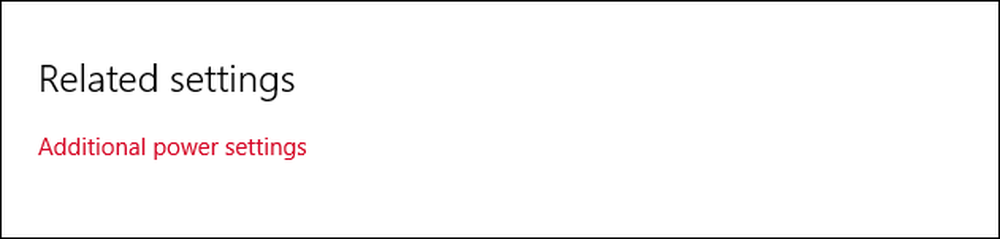 “Configuración de energía adicional” solo significa que abrirá el panel de control de Opciones de energía.
“Configuración de energía adicional” solo significa que abrirá el panel de control de Opciones de energía. La "Configuración de energía adicional" en realidad abre el panel de control "Opciones de energía". Cualquiera que haya usado Windows en las últimas versiones probablemente esté familiarizado con él.

La otra categoría de configuración que queremos explorar es la "Configuración de ahorro de batería", que es nueva en Windows 10.
El nuevo ahorro de batería
La función de ahorro de batería es similar al mismo tipo de herramientas que se encuentran en teléfonos móviles y tabletas.
Cuando la batería cae por debajo de un cierto nivel (20% por defecto), activará el ahorro de batería automáticamente, lo que establecerá funciones de ahorro de batería, como limitar las actividades en segundo plano y las notificaciones automáticas..
El ahorro de batería está desactivado por defecto, y obviamente no se encenderá si el dispositivo se está cargando.

Si toca o hace clic en el enlace "Uso de la batería", le dará una idea básica de qué componentes del sistema consumen energía y en qué período de tiempo.
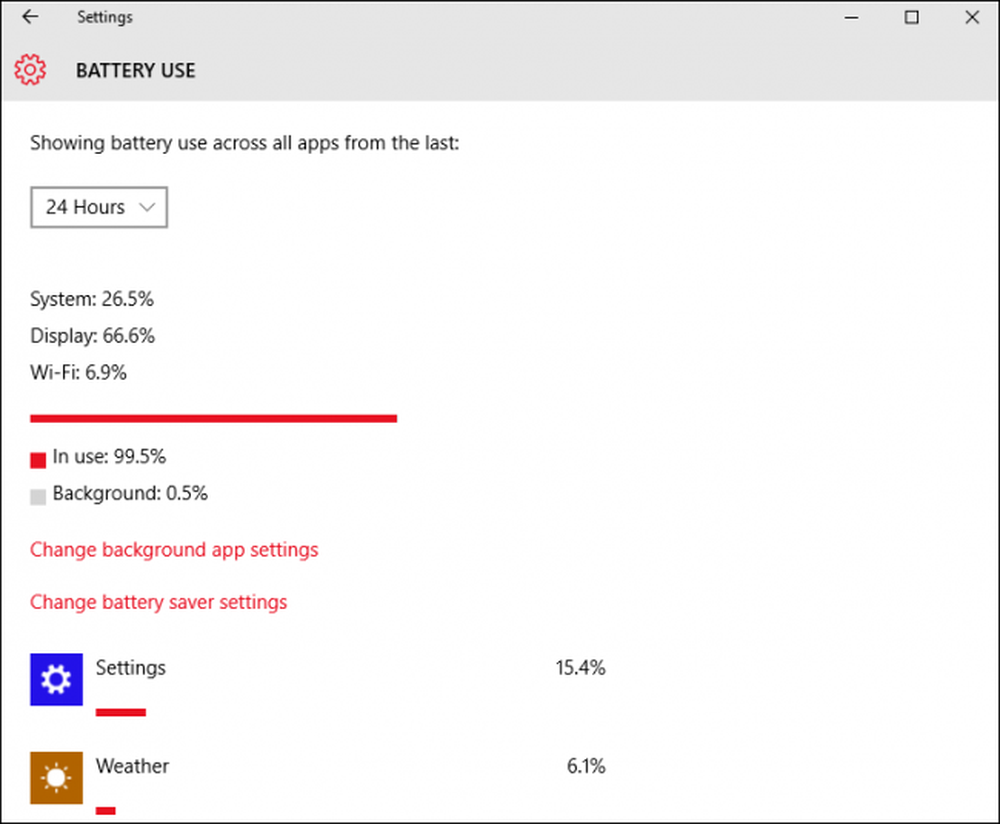 También podrá ver qué aplicaciones se están ejecutando y cuánta batería están consumiendo..
También podrá ver qué aplicaciones se están ejecutando y cuánta batería están consumiendo.. Para cambiar qué aplicaciones pueden ejecutarse en segundo plano, toque o haga clic en el enlace "Cambiar la configuración de la aplicación de fondo". Las aplicaciones en segundo plano pueden "recibir información, enviar notificaciones y mantenerse al día, incluso cuando no las estés usando", por lo que si hay algo aquí que no uses, es mejor tocarlo "Desactivado" para que no lo haga. t consume batería innecesariamente.

Para configurar el ahorro de batería, haga clic o toque el enlace "Configuración de ahorro de batería" en la parte inferior. Estas configuraciones le permitirán establecer cuándo (o si) se activa el ahorro de batería. De forma predeterminada, el ahorrador de batería está configurado para encenderse al 20%, pero puede configurarlo a mayor o menor.
Hay otras dos opciones que permitirán notificaciones push y reducir el brillo de la pantalla..

Por último, supongamos que tiene el ahorro de batería configurado para activarse y suprime una aplicación importante que necesita ejecutar en segundo plano. Haga clic en "Agregar una aplicación" y podrá agregar aplicaciones que siempre se pueden ejecutar mientras el ahorro de batería está activado..

Usar "Power & Sleep" y "Battery Saver" definitivamente te permitirán extender la resistencia de tu batería. Ser capaz de configurar cuándo se apaga la pantalla y cuándo el dispositivo entra en modo de bajo consumo de energía es una forma simple pero efectiva de agregar tiempo a los viajes de su computadora portátil lejos de la toma de corriente.
Sin embargo, si realmente quiere profundizar en la configuración de energía de su dispositivo, todavía necesitará enrollar sus mangas y usar el panel de control, que es más o menos lo mismo que ha sido desde Windows 7..
Si tiene alguna pregunta o comentario que desee compartir con nosotros, deje sus comentarios en nuestro foro de discusión..




